Guía paso a paso para configurar Divi Dash
Publicado: 2024-09-26Administrar varios sitios de WordPress puede ser abrumador, pero herramientas como Divi Dash pueden hacerlo más fácil de lo que parece. Incluida con su membresía Divi, esta potente herramienta le permite supervisar todos sus sitios desde un elegante panel de control.
Esta guía paso a paso le mostrará qué es Divi Dash, cómo configurarlo y todas las opciones disponibles para revolucionar el juego de administración de su sitio. ¿Está preparado para optimizar su flujo de trabajo, ahorrar un tiempo precioso y facilitar la gestión de sus proyectos web? ¡Vamos a sumergirnos!
- 1 ¿Qué es Divi Dash?
- 2 Configurar Divi Dash: más fácil de lo que crees
- 2.1 Uso de nombre de usuario y contraseña
- 2.2 Uso de la clave de conexión
- 3 Una descripción general rápida de la interfaz de Divi Dash
- 3.1 Sitios web
- 3.2 Actualizaciones
- 3.3 Temas
- 3.4 Complementos
- 3.5 Cliente
- 3.6 Historia
- 3.7 Permisos
- 4 Obtén Divi Dash hoy
¿Qué es DiviDash?
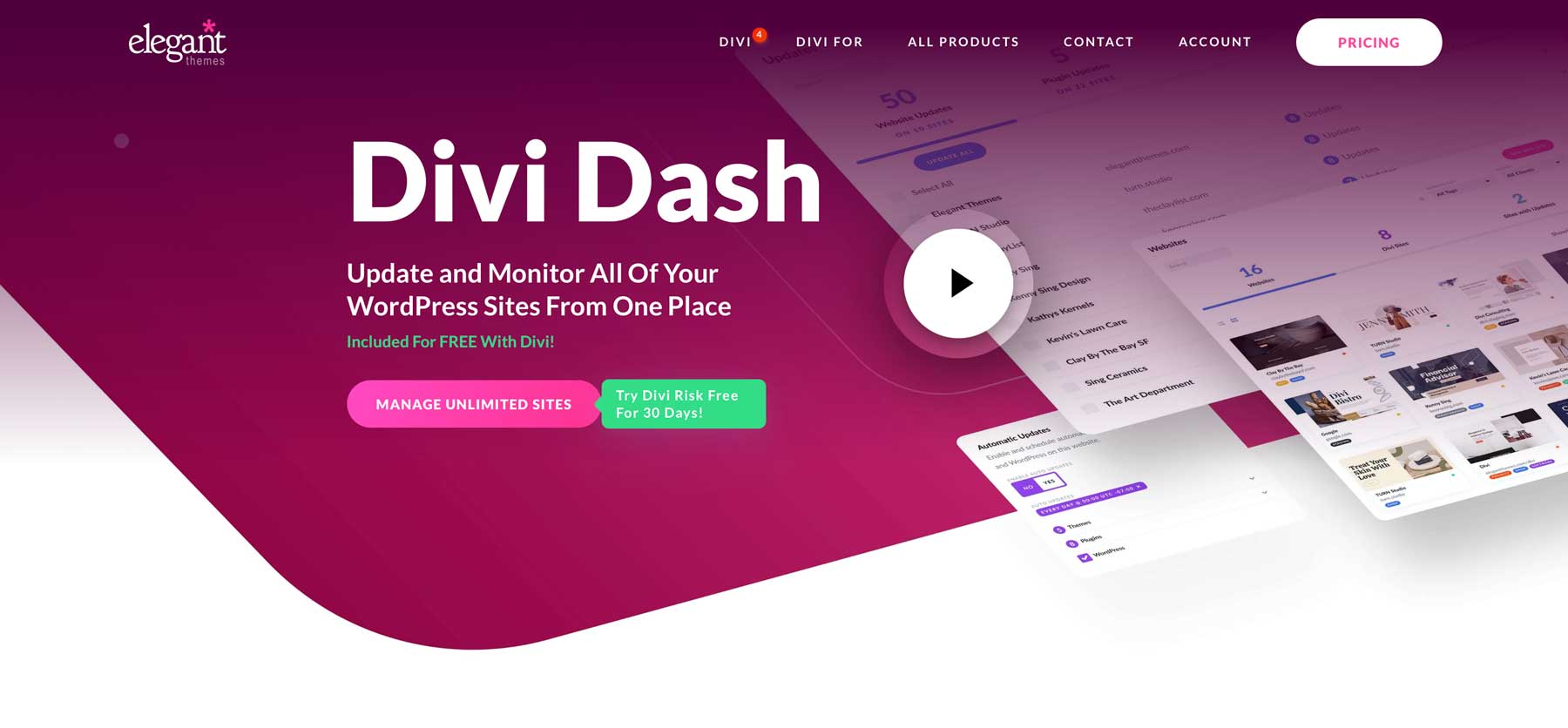
Divi Dash es una sólida herramienta de administración de sitios que se incluye con su membresía Divi sin costo adicional. Esta solución innovadora simplifica la supervisión de múltiples sitios de WordPress, independientemente de si usan Divi.
La herramienta ofrece una vista consolidada de todos sus sitios en una sola pantalla, lo que facilita la identificación de áreas que requieren atención y le permite monitorear sin esfuerzo todos sus proyectos desde una ubicación central. La capacidad de actualizar todo con un solo clic cambia las reglas del juego, ya que elimina la necesidad de iniciar sesión en cada sitio individualmente y le ahorra un tiempo valioso.
Más allá de las actualizaciones, Divi Dash te permite administrar usuarios, optimizar bases de datos y mantener notas para cada sitio. La función de gestión de clientes resulta particularmente útil para realizar un seguimiento de la propiedad del sitio. La interfaz también permite la gestión directa de temas y complementos, eliminando la necesidad de navegar entre varios paneles.
También puede etiquetar sitios por cliente, mejorando el flujo de trabajo de su negocio de diseño web. Como está incluido en su membresía Divi, es posible que pueda eliminar otras suscripciones pagas para herramientas similares, lo que podría reducir sus gastos.
Para quienes trabajan en equipos, Divi Dash se integra perfectamente con Divi Teams. Esta función le permite establecer permisos específicos para colegas y clientes, fomentando la colaboración eficiente y el acceso al soporte y los recursos de Divi.
Consigue Divi Dash
Configurar Divi Dash: más fácil de lo que piensas
Para comenzar a usar Divi Dash, navegue hasta el Área de miembros de Elegant Themes y ubique la opción 'Dash' en el menú principal. A continuación, haga clic en el botón "Agregar su primer sitio web".
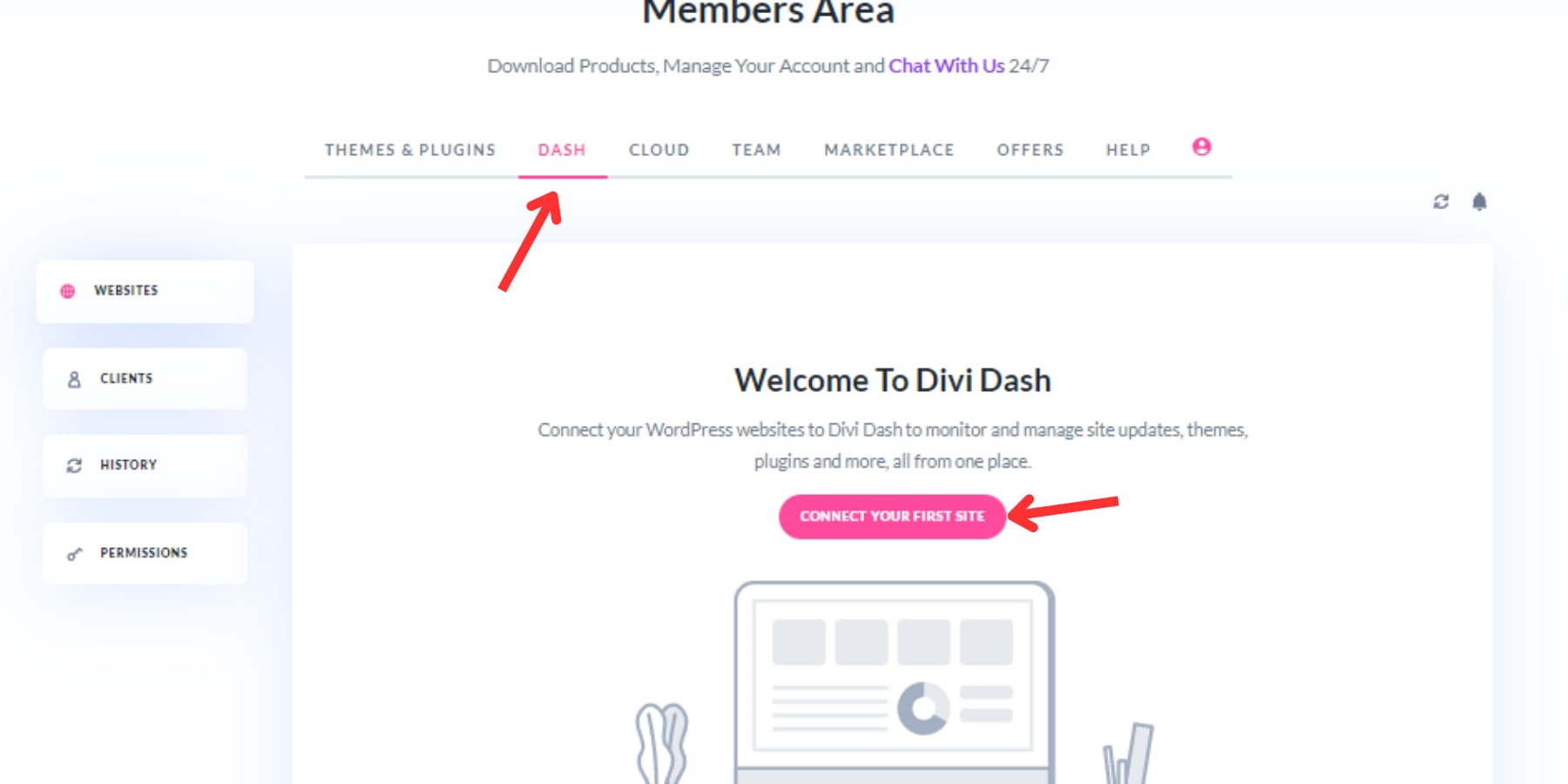
Aparecerá una ventana emergente que le presentará dos opciones para conectar su sitio a Divi Dash:
Usando nombre de usuario y contraseña
Ésta es la forma más sencilla y cómoda. Simplemente ingrese la URL del sitio web, el nombre de usuario y la contraseña de cualquier cuenta de administrador del sitio web. Al conectar el sitio, también puede seleccionar la opción para instalar el tema Divi y los complementos Bloom y Monarch, que son ideales para agregar nuevos sitios web y ahorrar el trabajo duro de descargarlos e instalarlos manualmente.
Divi Dash iniciará sesión, instalará su complemento y se encargará de todo lo demás para conectar su sitio al panel. La conexión es totalmente segura y encriptada. Además, Divi Dash nunca almacena tus contraseñas ni las comparte con terceros, por lo que puedes confiar en que este método es completamente seguro.
Puede seguir estos pasos para cada uno de sus sitios web. Después de agregar su(s) sitio(s), verá un panel donde todo lo necesario está organizado y es fácil de administrar.
Usando la clave de conexión
Si aún no desea compartir sus credenciales de inicio de sesión, usar una clave de conexión en lugar de un nombre de usuario y contraseña para conectarse a Divi Dash hace que las cosas sean más confiables ya que no tiene que compartir sus datos de inicio de sesión.
Para comenzar, elija 'Usar la clave de conexión' debajo de los campos de inicio de sesión. Luego deberá ingresar la URL del sitio web y descargar el complemento haciendo clic en el botón 'Divi Dash Plugin'.
Una vez que haya descargado el complemento, instálelo en su sitio. Después de la instalación, haga clic en el botón 'Divi Dash Connection' en la página del complemento junto a los créditos. Aparecerá un cuadro de diálogo con la clave de conexión. Haga clic en la clave de conexión para copiarla.
Y pégalo en la ventana emergente de configuración de Divi Dash.
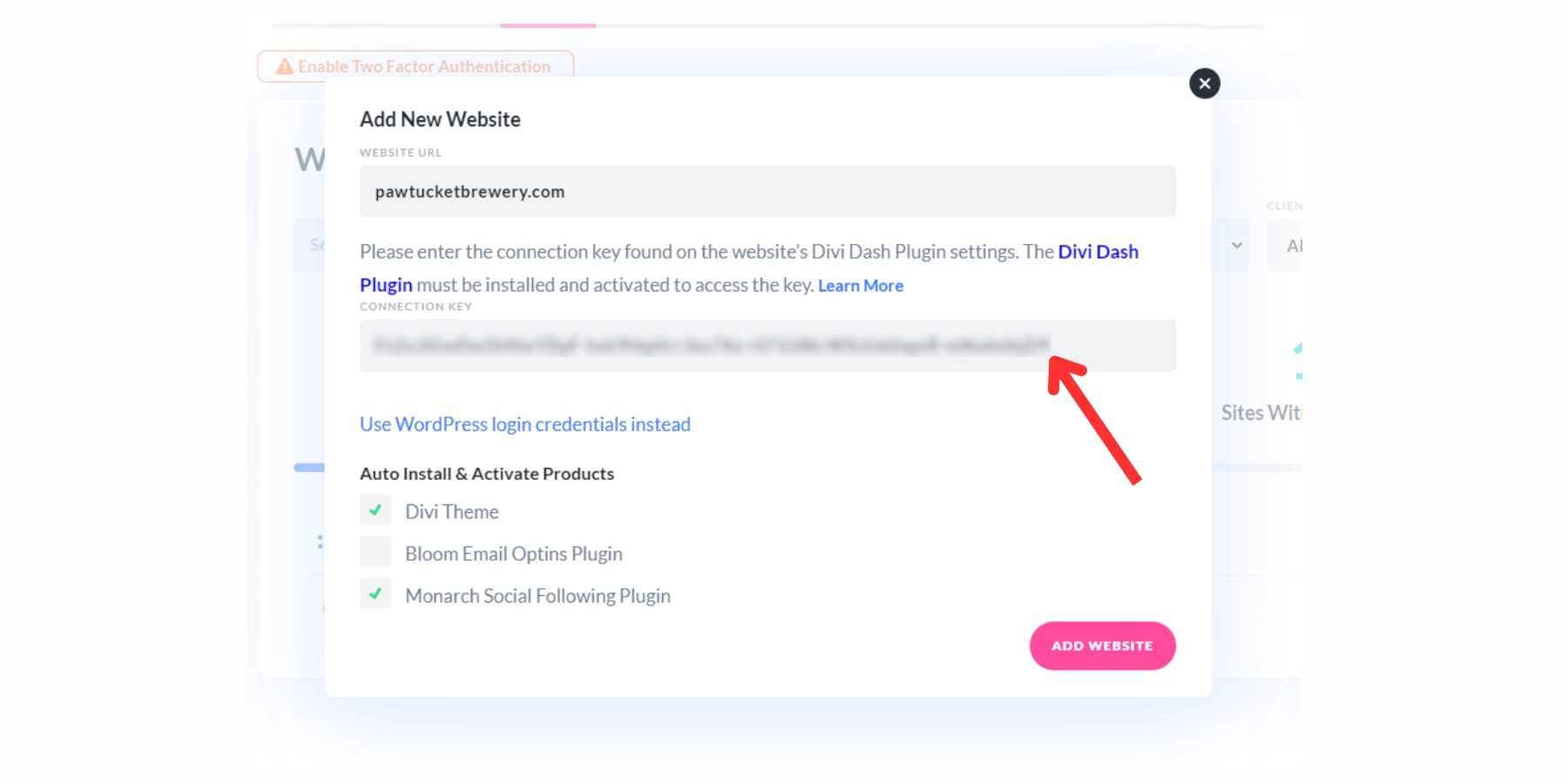
Decide si quieres instalar el tema Divi y otros complementos de Elegant Themes. Finalmente, presione el botón 'Agregar sitio web'. Luego, Divi Dash se conectará a su sitio y se encargará del resto. Repita lo mismo para todos los sitios web que desee agregar.
Una descripción general rápida de la interfaz de Divi Dash
Ahora que ha agregado sus sitios web, echemos un vistazo rápido a todas las opciones disponibles en Divi Dash y cómo y dónde acceder a ellas. En la pantalla Divi Dash, verás las siguientes secciones:
Sitios web
La sección de sitios web en Divi Dash sirve como un centro centralizado para administrar todos sus sitios web conectados. Esta sección ofrece múltiples opciones de filtrado para agilizar el acceso, lo que resulta especialmente útil para conectar numerosos sitios web. Puede utilizar las pestañas destacadas denominadas Todos los sitios web, Sitios web Divi y Sitios con actualizaciones para navegar rápidamente por diferentes categorías.

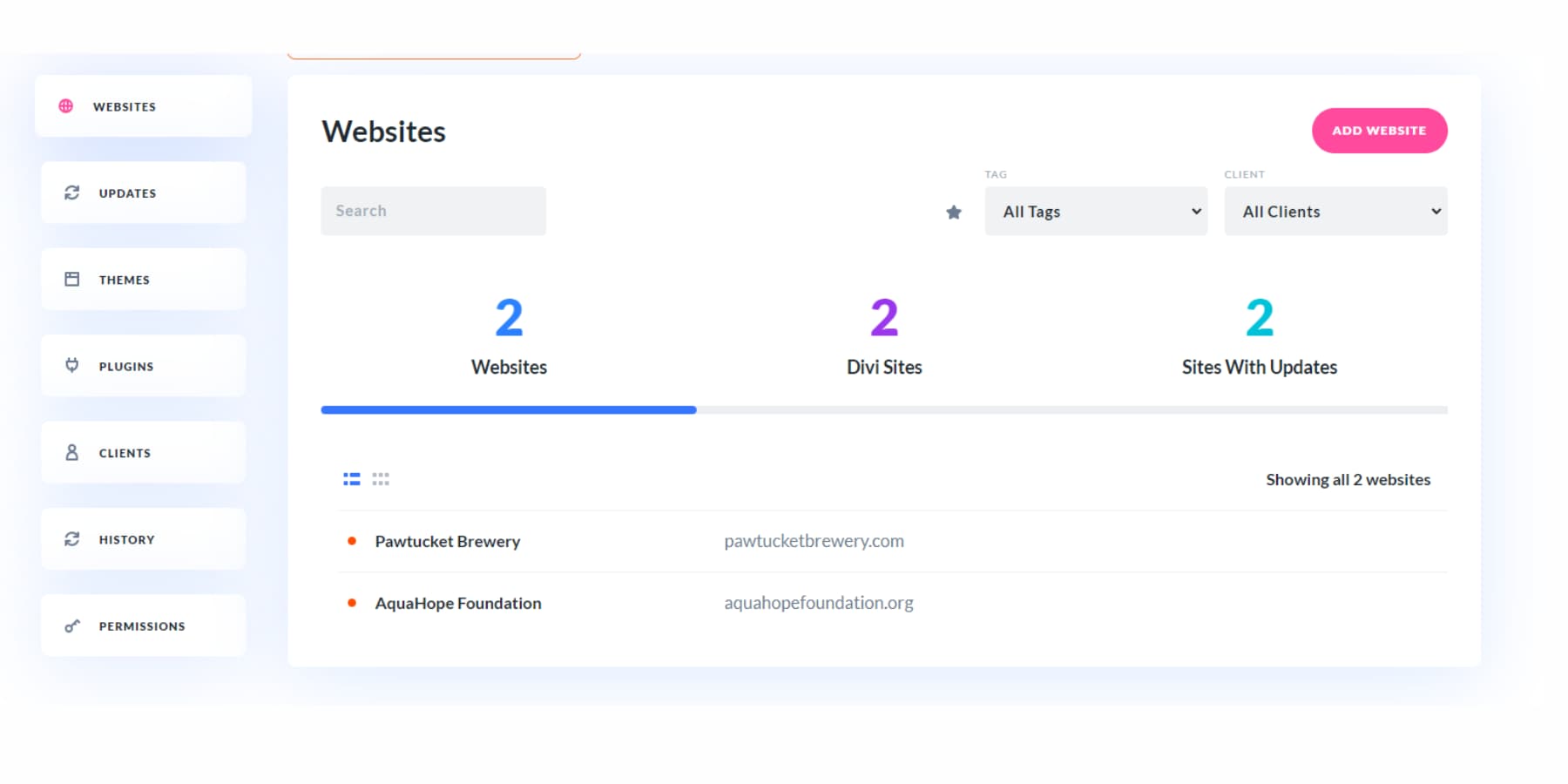
Una barra de búsqueda también facilita búsquedas rápidas y sencillas de sitios web específicos. Más allá de los filtros principales, la plataforma le permite ordenar sitios web por etiquetas y clientes personalizados, que puede asignar a paneles de sitios web individuales. Esta función simplifica la organización y la búsqueda de sitios específicos según sus criterios personalizados.
Para mejorar aún más la usabilidad, Divi Dash le permite marcar ciertos sitios web como favoritos. Luego puede hacer clic en el botón favoritos para acceder rápidamente a estos sitios web marcados.
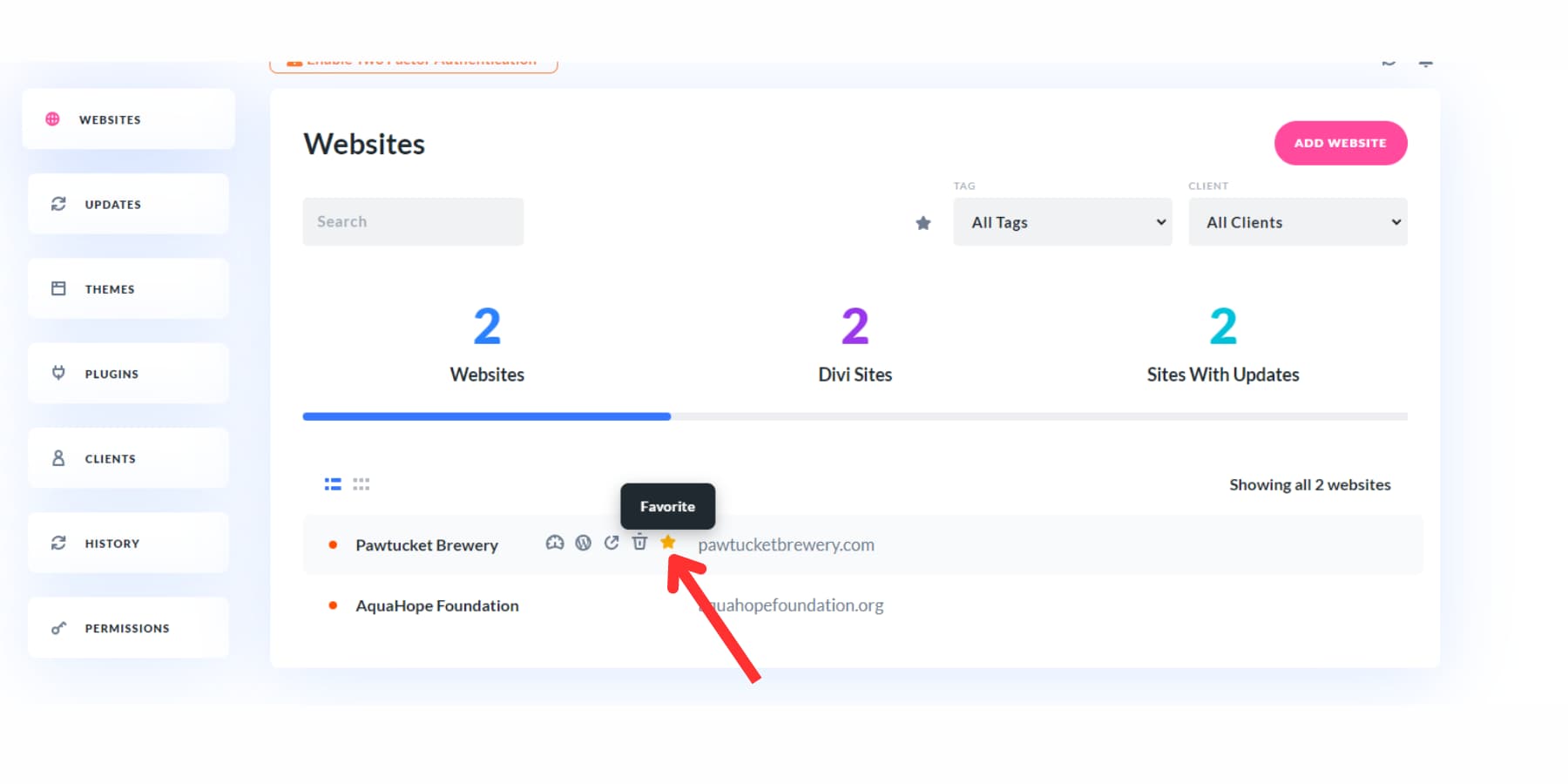
Además, si administra muchos sitios, tiene la flexibilidad de cambiar entre la vista de cuadrícula y la vista de lista, lo que le permite elegir el diseño que mejor se adapte a sus necesidades.
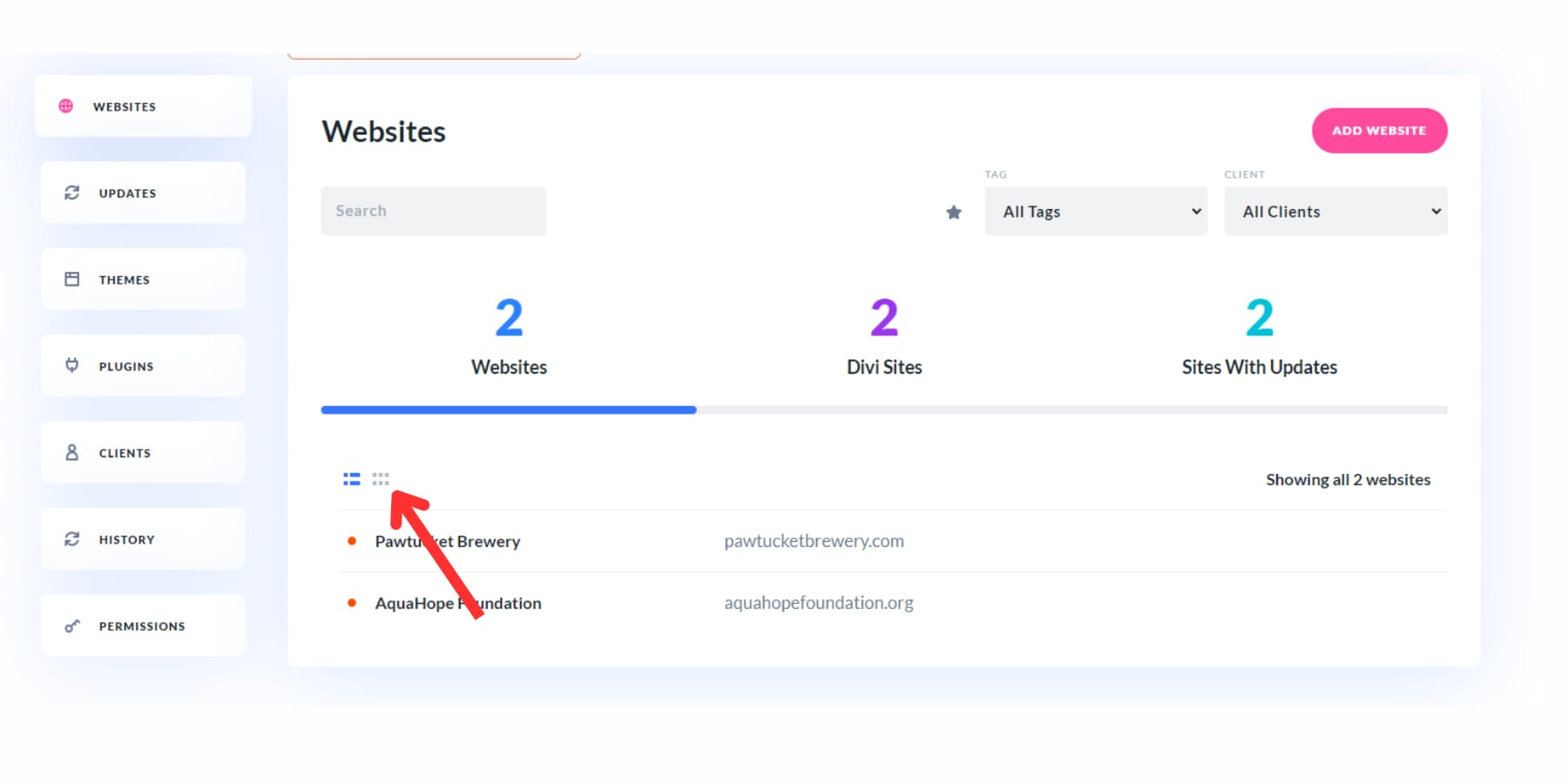
Al combinar estas funciones, Divi Dash garantiza que la administración de múltiples sitios web sea eficiente y personalizable según sus preferencias.
Actualizaciones
La sección de actualización le permite administrar de manera eficiente las actualizaciones de todos sus sitios web en un solo lugar. También ofrece varias opciones de clasificación para ayudarle a encontrar y organizar sitios web con actualizaciones.
Puede utilizar filtros para buscar un sitio web específico, ordenar por sus sitios web favoritos, mostrar sitios web con actualizaciones disponibles o aquellos que ha ignorado, verificar el estado de activación de las actualizaciones y categorizar por etiquetas de sitios web y clientes.
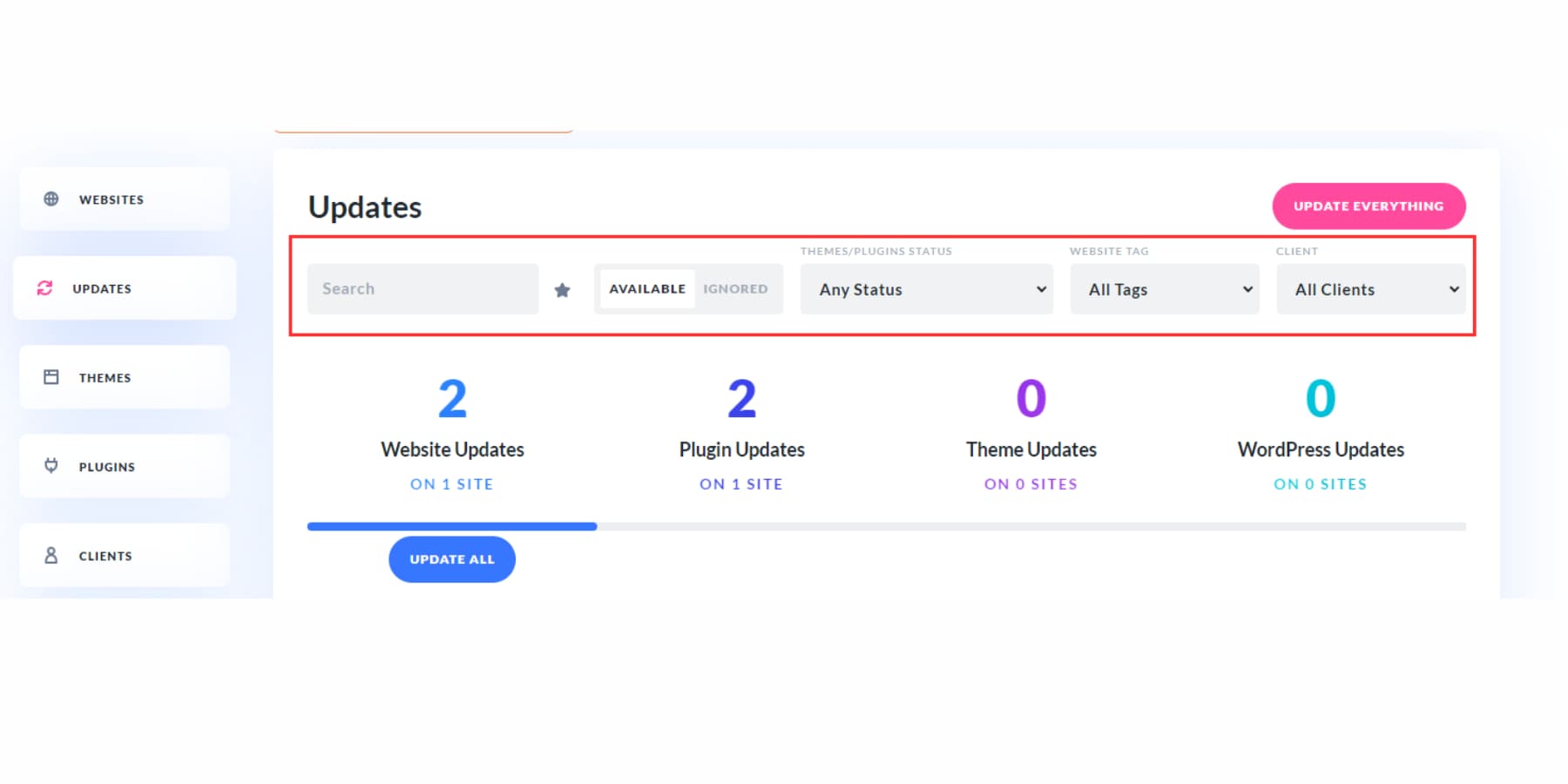
Además, puede ordenar los sitios web según diferentes tipos de actualizaciones y ver sitios web con todas las actualizaciones disponibles, incluidas aquellas que necesitan complementos, temas y actualizaciones principales. Cada categoría tiene sus casillas de verificación, lo que le permite seleccionar sitios web individuales para actualizaciones o elegir actualizar todos los sitios web simultáneamente.
En la parte superior de esta sección, hay un botón "Actualizar todo" que le permite realizar todas las actualizaciones en todos sus sitios web con un solo clic. Estas funciones agilizan el proceso y garantizan que sus sitios web se mantengan actualizados sin esfuerzo.
Temas
La sección de temas le permite supervisar y organizar de forma centralizada todos los temas en todos los sitios web. Utilizando la función de búsqueda y varios filtros desplegables, puede localizar rápidamente temas específicos o limitar su enfoque en función de criterios como favoritos, estado del tema, etiquetas y asociaciones de clientes.
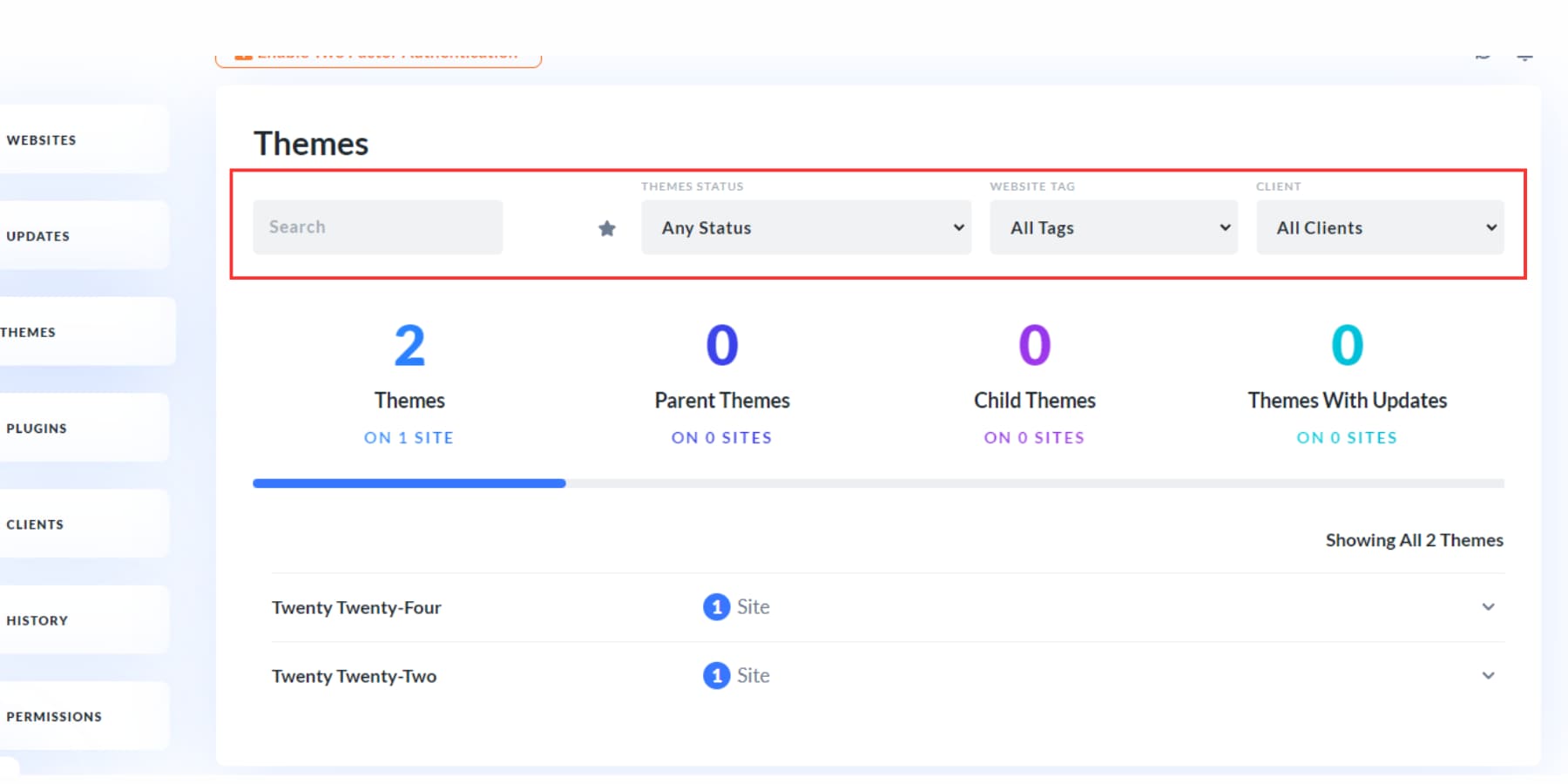
Para una organización más detallada, las pestañas destacadas le permiten clasificar los temas en distintos grupos: Todos los temas, Temas principales, Temas secundarios y Temas con actualizaciones. Este sistema de clasificación proporciona una visión general clara de su ecosistema temático, lo que permite una gestión y un mantenimiento optimizados.
Esta sección le permite realizar acciones esenciales sobre temas individuales. Al seleccionar un tema específico, puede activarlo en los sitios web que desee, desactivarlo cuando ya no sea necesario o eliminarlo por completo de su sistema.
Complementos
La sección de complementos tiene un propósito similar a la sección de temas, ofreciendo una forma organizada de administrar sus complementos. Puede ordenar rápidamente los complementos según sus sitios favoritos, estado, etiquetas y clientes, brindando una experiencia optimizada y adaptada a las necesidades individuales.
Además, las convenientes pestañas le permiten filtrar complementos en categorías como Todos los complementos, Productos Divi y Complementos con actualizaciones.
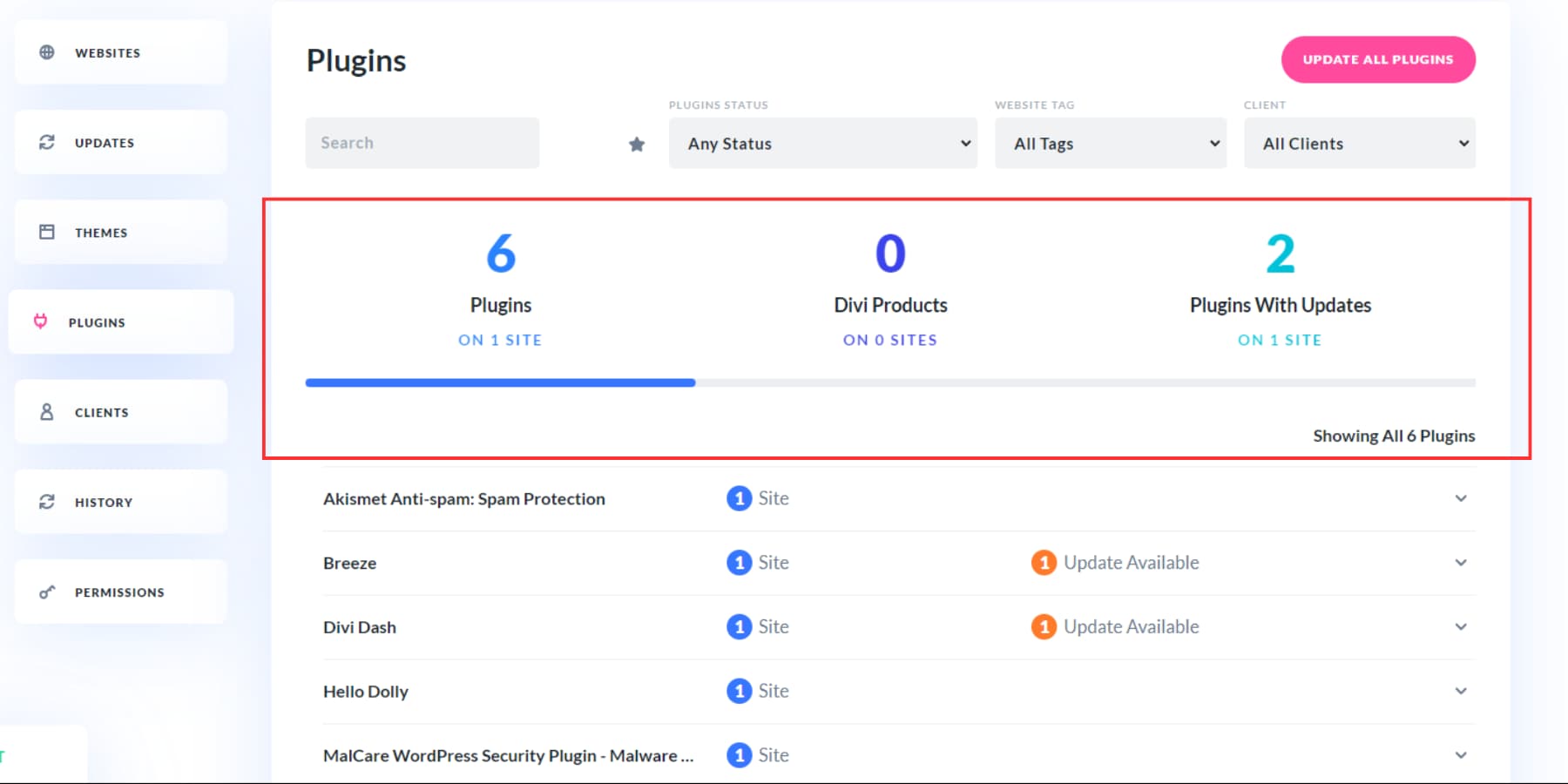
Para mayor eficiencia, el botón "Actualizar todos los complementos" en la parte superior permite actualizaciones simultáneas de todos los complementos, lo que garantiza que su sitio permanezca actualizado con el mínimo esfuerzo.
Cliente
La sección de clientes le permite agregar nuevos clientes y vincularlos a sitios web en su configuración de Divi Dash para etiquetarlos, filtrarlos y rastrearlos fácilmente.
Para agregar un cliente, haga clic en el botón Agregar cliente. Ingrese su nombre, nombre de la empresa, correo electrónico y número de teléfono, luego asígneles un sitio web específico.
Después de agregar varios clientes, puede ordenarlos según los sitios web que tienen actualizaciones pendientes. Cuando hace clic en el nombre de un cliente, puede editar su información, ver los sitios web que se le asignaron y agregar notas personalizadas, como detalles del proyecto o información personal, que podrían ser útiles para su colaboración.
Historia
La pestaña Historial le ayuda a realizar un seguimiento de los cambios que se realizan en sus sitios web. Esto es particularmente útil si trabaja con un equipo o contratistas.
Puede buscar actividades por sitio web, período de tiempo (hace hasta 60 días), tipo de acción y componente involucrado.
Además, puede exportar este historial como un archivo CSV, lo que facilita mantener registros y archivar información.
Permisos
Al integrar Divi Teams con su Divi Dash, puede administrar fácilmente los permisos y la autoridad de los miembros de su equipo en los sitios que supervisa.
Haga clic en el botón "Administrar mi equipo" para agregar o eliminar miembros.
También puedes incluir a tus clientes en tu Equipo Divi, permitiéndoles acceder al soporte de Divi, lo que simplifica aún más la administración de sitios web.
Obtén Divi Dash hoy
Divi Dash está aquí para facilitar la administración de su sitio de WordPress, ahorrándole toneladas de tiempo y esfuerzo. Con un montón de funciones incluidas en su membresía Divi, es un cambio total para los diseñadores web.
Como exploramos, Divi Dash está repleto de herramientas útiles y hay más en camino, como monitoreo del tiempo de actividad, análisis, informes de vulnerabilidad y otras actualizaciones útiles.
Su membresía Divi no solo cubre Divi Theme y Dash. También puede acceder a Divi AI y Quick Sites, que pueden crear un sitio web completo para usted (páginas, elementos de creación de temas, plantillas y contenido e imágenes personalizados), todo adaptado a su negocio con solo obtener información al respecto.
¡Únase ahora y experimente lo fácil que puede ser crear y administrar sitios web de WordPress!
¡Hazte miembro!
